Saat bekerja dengan tabel panjang di Word, pengulangan header penting untuk menghemat waktu. Berikut panduan sederhana untuk mengatur pengulangan header tabel!
 |
Petunjuk untuk mengulang tajuk tabel di Word menggunakan Properti Tabel sederhana
Salah satu cara termudah untuk mengulang judul dalam tabel Word adalah dengan menggunakan fitur "Properti Tabel". Fitur ini kompatibel dengan Word versi lama maupun baru, sehingga pengguna dapat langsung mengubah judul tabel tanpa perlu melakukannya secara manual di setiap halaman.
Petunjuk untuk Word 2013, 2016, dan 2019
Untuk versi Word seperti 2013, 2016, atau 2019, mengulang header tabel sangatlah mudah. Anda hanya perlu mengikuti langkah-langkah berikut:
Langkah 1: Pertama, pilih seluruh judul yang ingin Anda ulangi.
 |
Langkah 2: Klik kanan pada judul yang ingin Anda gunakan, lalu pilih “Properti Tabel”.
 |
Langkah 3: Saat kotak dialog muncul, pilih tab “Baris”.
 |
Langkah 4: Kemudian, centang kotak “Ulangi sebagai baris tajuk di bagian atas setiap halaman.”
 |
Dengan langkah-langkah sederhana ini, judul tabel akan otomatis berulang di bagian atas setiap halaman baru tempat tabel tersebut muncul. Ini tidak hanya menghemat waktu Anda, tetapi juga membuat dokumen Anda terlihat lebih profesional.
Petunjuk untuk Word 2003, 2007, dan 2010
Berbeda dengan versi yang lebih baru, mengulang header tabel di Word 2003, 2007, atau 2010 sedikit berbeda. Meskipun antarmukanya sedikit lebih rumit, prosesnya tetap sama.
Langkah 1: Pilih baris tajuk yang ingin Anda kerjakan.
 |
Langkah 2: Klik kanan pada area judul yang ingin Anda atur dan pilih “Properti Tabel.”
 |
Langkah 3: Saat kotak dialog muncul, pilih tab “Baris”.
 |
Langkah 4: Selanjutnya, centang kotak “Ulangi sebagai baris tajuk di bagian atas setiap halaman.”
 |
Karena versi-versi ini lebih lama, antarmukanya agak ketinggalan zaman, sehingga sulit bagi pengguna untuk menemukan fitur-fiturnya. Misalnya, mengulang judul tabel di Word 2010 dapat memakan waktu lebih lama karena bilah alatnya tidak semudah diakses di versi yang lebih baru.
Petunjuk untuk mengulang header di tabel Word dengan Ulangi Baris Header sederhana
Selain menggunakan "Properti Tabel", pengguna juga dapat mengulang header tabel di Word melalui fitur "Ulangi Baris Header". Metode ini juga sangat sederhana dan tidak memerlukan banyak langkah, khususnya sebagai berikut:
Langkah 1: Pertama, pilih dan sorot judul yang ingin Anda ulangi.
 |
Langkah 2: Pada bilah alat Alat Tabel, pilih tab “Tata Letak”.
 |
Langkah 3: Saat daftar di tab muncul, pilih “Ulangi Baris Header” di sudut paling kanan.
 |
Setelah selesai, header tabel akan otomatis muncul di setiap halaman yang dicakup tabel. Hal ini mirip dengan pengulangan header tabel di Word 2010 dan versi lainnya.
Petunjuk untuk menghapus judul duplikat yang terpasang di Word dengan mudah
Jika Anda ingin menonaktifkan pengulangan tajuk tabel di Word, ikuti langkah-langkah berikut:
Langkah 1: Sorot baris tajuk yang telah diatur untuk diulang.
 |
Langkah 2: Klik kanan pada area yang disorot dan pilih “Table Properties”.
 |
Langkah 3: Pilih tab “Baris” saat panel pengaturan muncul.
 |
Langkah 4: Hapus centang pada kotak “Ulangi sebagai baris tajuk di bagian atas setiap halaman” dan klik “OK” untuk membatalkan pengaturan.
 |
Artikel ini telah memperkenalkan fitur pengulangan judul tabel di Word, yang akan membuat dokumen Anda lebih mudah diikuti dan lebih efisien saat bekerja dengan tabel panjang. Semoga tips dan trik Word di atas dapat membantu Anda mempersiapkan dokumen dengan cara yang paling profesional.
[iklan_2]
Sumber






![[Foto] Kerusakan parah akibat badai No. 13 di distrik Song Cau, provinsi Dak Lak](https://vphoto.vietnam.vn/thumb/1200x675/vietnam/resource/IMAGE/2025/11/08/1762574759594_img-0541-7441-jpg.webp)




































![[Video] Monumen Hue dibuka kembali untuk menyambut pengunjung](https://vphoto.vietnam.vn/thumb/402x226/vietnam/resource/IMAGE/2025/11/05/1762301089171_dung01-05-43-09still013-jpg.webp)

































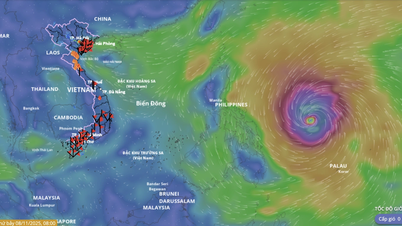


































Komentar (0)